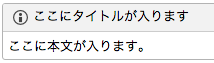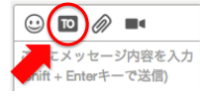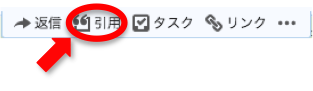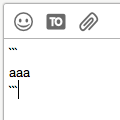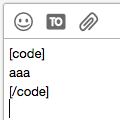1. チャットワークの便利な記法
チャットワークには独自のメッセージ記法が存在し、これを用いることで情報を見やすくすることができます。
なお、本ブログでは、
-
{account_id}や{room_id}など{ }で囲まれた表記 →アカウントIDやルームIDなどの対応するデータ(数値)が入ることを表す -
...→ 任意の文字列が入ることを表す
こととします。
★おまけ1(codeタグの便利機能)
メッセージ入力欄に、
●●
```(+改行)
と入力すると「```」が「codeタグ」に自動変換され、とても便利です。
【参考サイト】
▼チャットワークAPIドキュメント | メッセージ記法(公式サイト)
http://developer.chatwork.com/ja/messagenotation.html
▼投稿に装飾はできますか?(公式サイト)
http://help.chatwork.com/hc/ja/articles/203127904-%E6%8A%95%E7%A8%BF%E3%81%AB%E8%A3%85%E9%A3%BE%E3%81%AF%E3%81%A7%E3%81%8D%E3%81%BE%E3%81%99%E3%81%8B-
2. チャットワークの便利なショートカット
チャットワークの便利なショートカットは、チャットワークの画面右上にある「インフォメーション(!)」をクリックし、「ショートカット一覧」をご覧いただければ全て書いてあります。
(カーソルキャンセル時、?を押すことで確認することも可能です。)
| キーボードショートカット | 説明 |
|---|---|
↑ または k
|
1つ上のチャットを選択 |
↓ または j
|
1つ下のチャットを選択 |
Enter |
選択中のチャットを開く |
Command + ←
|
左カラムを開閉 |
Command + →
|
右カラムを開閉 |
g |
グループチャットを作成 |
Esc |
アクティブになったカーソルをキャンセル |
m |
メッセージ入力欄にカーソルを移動 |
Tab |
送信ボタンにフォーカス |
t |
タスク入力欄にカーソルを移動 |
c |
コンタクトを追加 |
f |
チャット名検索欄にカーソルを移動 |
? |
ショートカット一覧を表示 |
【参考サイト】
▼ショートカットキーを使用する(公式サイト)
http://help.chatwork.com/hc/ja/articles/203127414-%E3%82%B7%E3%83%A7%E3%83%BC%E3%83%88%E3%82%AB%E3%83%83%E3%83%88%E3%82%AD%E3%83%BC%E3%82%92%E4%BD%BF%E7%94%A8%E3%81%99%E3%82%8B
▼チャットワークの仕事効率を上げるショートカットとタグの使い方まとめ
http://bita.jp/blog/chatwork_shortcut
3. その他
個人的に重宝するのが、スクリーンショットのペースト機能です。
通常、Macでは
Command + Shift + 4
でスクショを撮れることは有名ですが、それにCtrlを加え、
Command + Shift + Ctrl + 4
とすると、クリップボードにスクショをコピーすることができます。
あとは、メッセージ入力欄にカーソルを合わせ、ペースト(Command + v)すればOK!
【参考サイト】
▼クリップボードにスクリーンキャプチャ画像を貼り付ける
https://book.mynavi.jp/macfan/detail_summary/id=26614